Qu'est-ce qu'un instantané?
Un instantané est un état enregistré d'une machine virtuelle (VM). Les instantanés peuvent être créés manuellement ou automatiquement.
Après avoir créé l'instantané, vous pouvez continuer à travailler avec la machine virtuelle et revenir à l'instantané créé à tout moment de votre travail.
Avertissement: Vous pouvez créer l'instantané à tout moment. Mais il est recommandé de terminer toutes les opérations d'installation, de téléchargement ou d'écriture sur des périphériques externes avant de prendre l'instantané. Vous devez également compléter ou annuler toutes les transactions effectuées sur la machine virtuelle dans des bases de données externes.
Vous pouvez prendre des instantanés dans les cas suivants:
-
Vous allez exécuter certains programmes qui peuvent endommager votre VM;
-
Vous allez configurer certains logiciels s'exécutant dans une VM qui nécessite beaucoup de paramètres;
-
Vous souhaitez marquer des jalons dans le processus de développement.
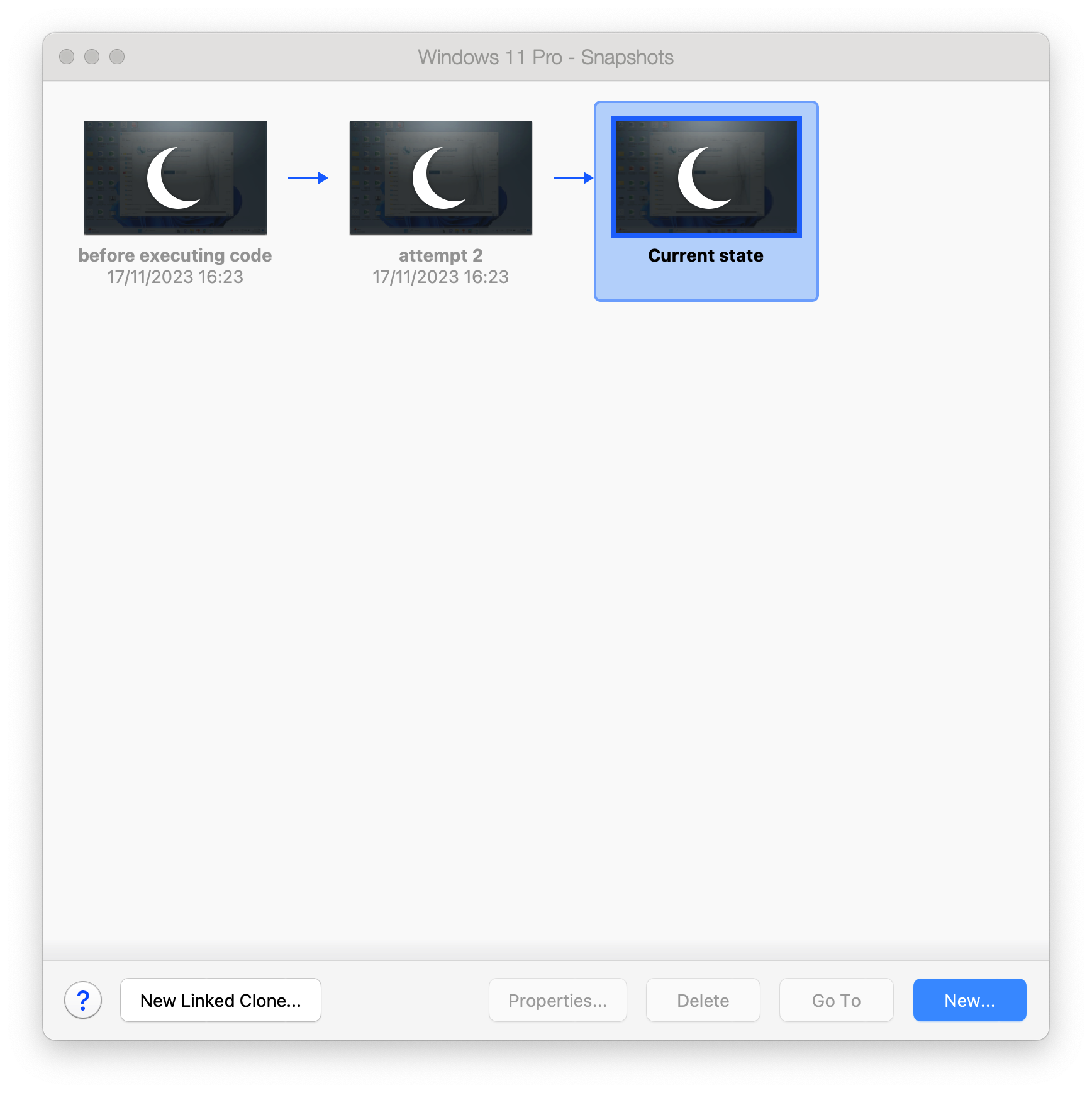
Travailler avec Snapshots
Prenez un Snapshot
- Commencer Parallels Desktop et la machine virtuelle dans laquelle vous souhaitez créer l'instantané.
-
Dans la barre de menu Mac, cliquez sur Actions > Prenez un instantané.
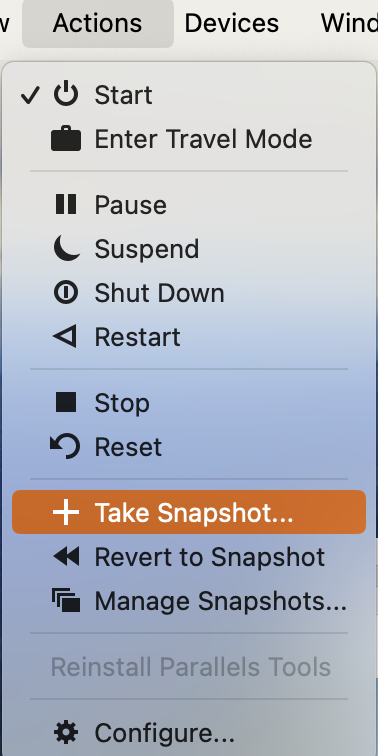
-
Dans la fenêtre apparue, spécifiez le nom de l'instantané et cliquez sur OK.
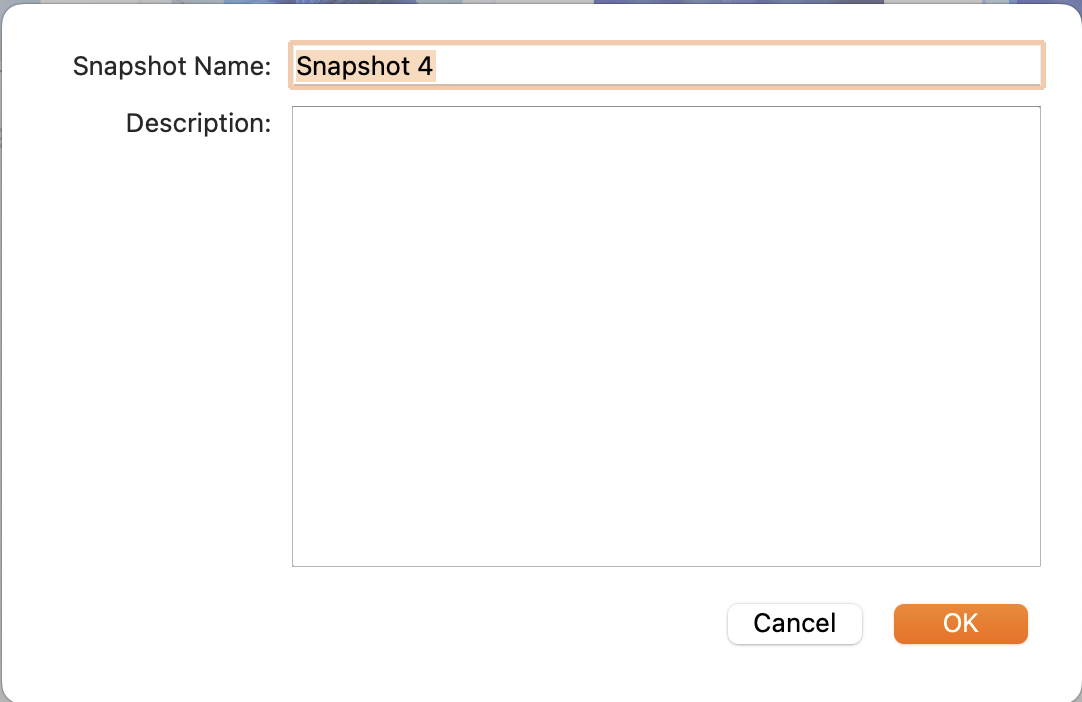
Revenir à un Snapshot
-
Démarrez Parallels Bureau et la machine virtuelle dans laquelle vous souhaitez revenir à l'instantané.
-
Dans la barre de menu Mac, cliquez sur Actions > Revenir à Snapshot.
-
Choisissez si vous souhaitez prendre un autre instantané pour enregistrer l'état actuel de la machine virtuelle, ou passez directement à l'instantané précédent sans enregistrer.
Note: Si vous sélectionnez Enregistrer, Parallels Desktop créera un instantané supplémentaire avec l'état que vous aviez avant de revenir à l'instantané précédent. En sélectionnant Ne Sauve pas vous retournerez à l'instantané précédent sans enregistrer l'état actuel.
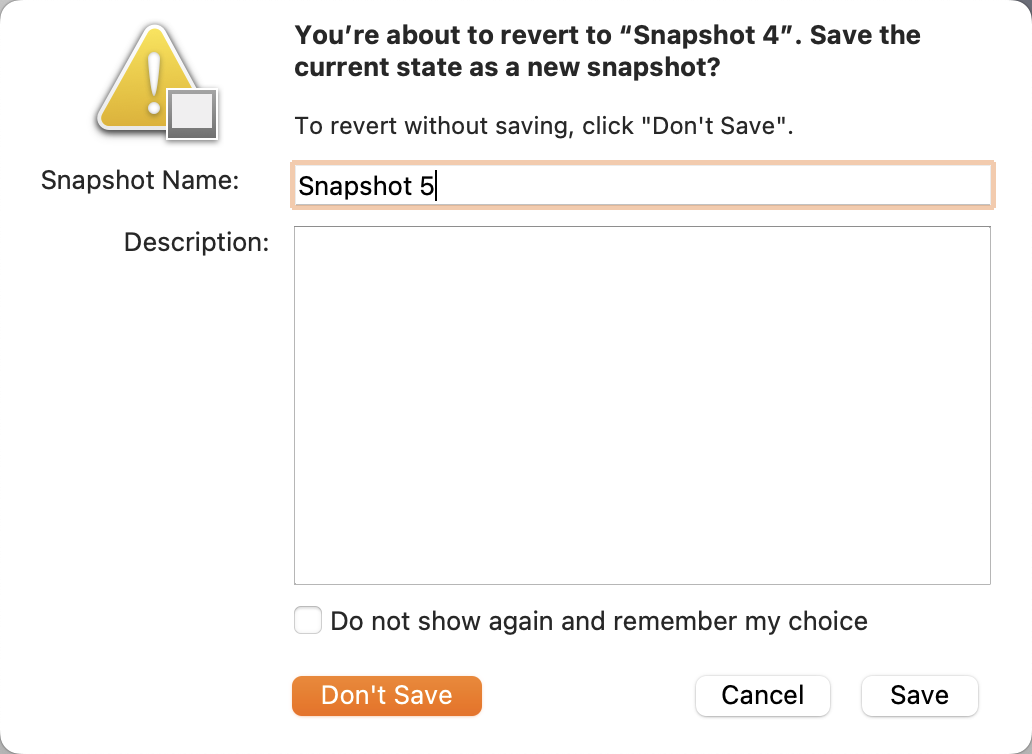
Supprimer un Instantané
1. Commencer Parallels Desktop et cliquez avec le bouton droit sur l'icône Parallels Desktop dans le Dock > Contrôle Centre.
2. Dans Control Center, cliquez sur l'icône Instantanés pour ouvrir Snapshot Manager.

3. Dans le menu Gestionnaire d'instantanés, sélectionnez l'instantané que vous souhaitez supprimer > clic Supprimer.
4. Terminez l'opération de suppression en sélectionnant Oui dans le message de confirmation.
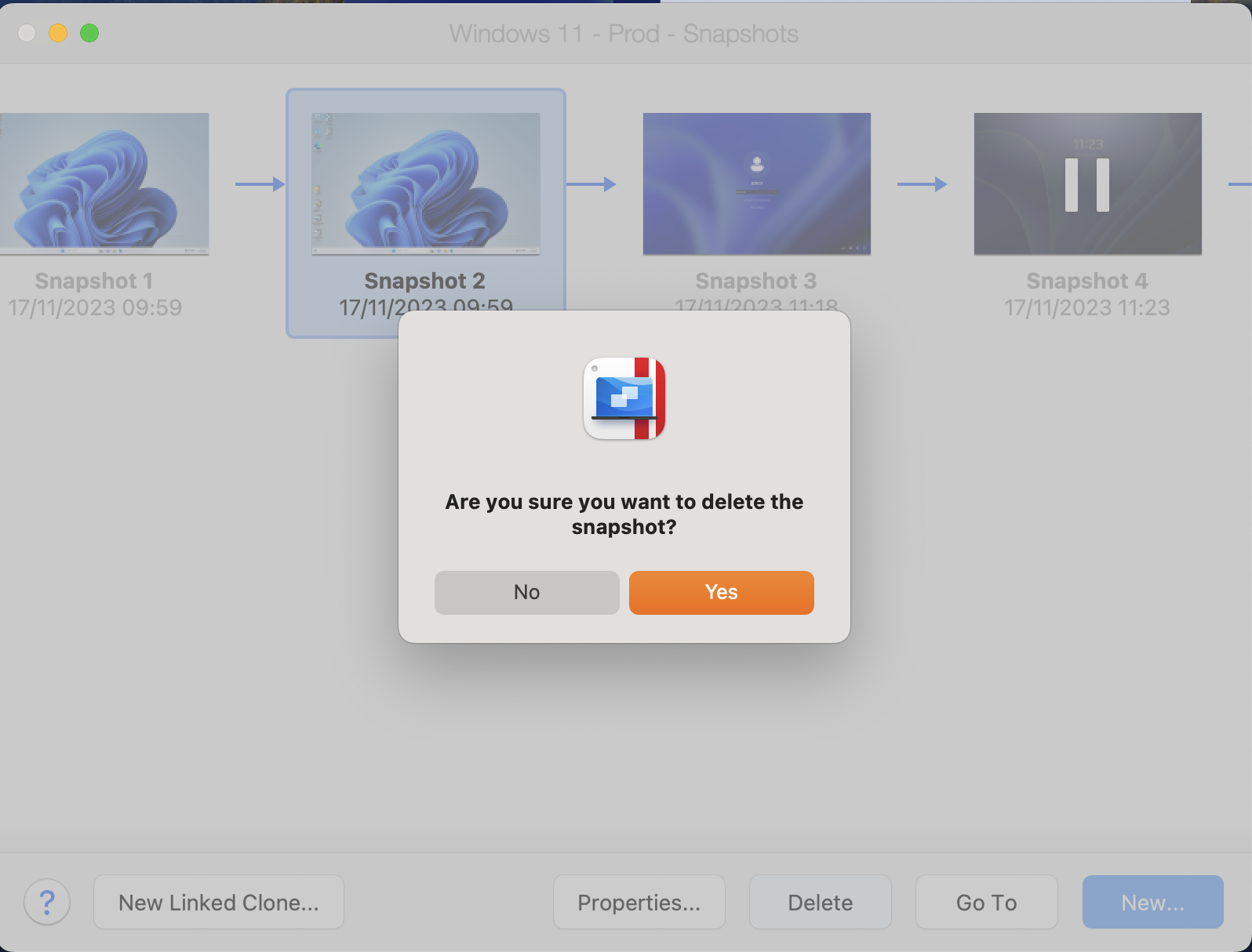
Note: Lorsque vous supprimez un instantané intermédiaire, les informations qu'il contient sont fusionnées dans l'instantané suivant.
Limitations des Instantanés
Les instantanés sont possibles lorsque vous travaillez avec le disque dur virtuel, donc il n'est pas possible de prendre un instantané quand:
-
La machine virtuelle Windows utilise la partition Boot Camp.
-
La machine virtuelle a un disque physique ajouté dans sa configuration (en tant que disque primaire (bootable) ou non primaire).
De plus, si votre machine virtuelle possède un ou plusieurs snapshots, vous ne pouvez ni compresser ni redimensionner le disque dur virtuel.
Automatiser Snapshots Création
Le SmartGuard la fonctionnalité vous permet d'automatiser la création des instantanés.
Vous ne pouvez utiliser cette option que si vous êtes un utilisateur avancé. Alternativement, en effectuant une sauvegarde manuelle de vos machines virtuelles, vous pouvez également les actualiser de temps en temps (par exemple lorsque de nouvelles mises à jour OS sont appliquées) beaucoup plus facilement qu'avec une solution Time Machine.
Note: SmartGuard est disponible uniquement lorsque Mode de Retours fonctionnalité est désactivée.
Pour accéder aux paramètres SmartGuard:
- Commencer Parallels Desktop et la machine virtuelle dans laquelle vous souhaitez activer la fonctionnalité SmartGuard.
-
Ouvrez la machine virtuelle configuration > aller à la Sauvegarde tab > activer SmartGuard option.
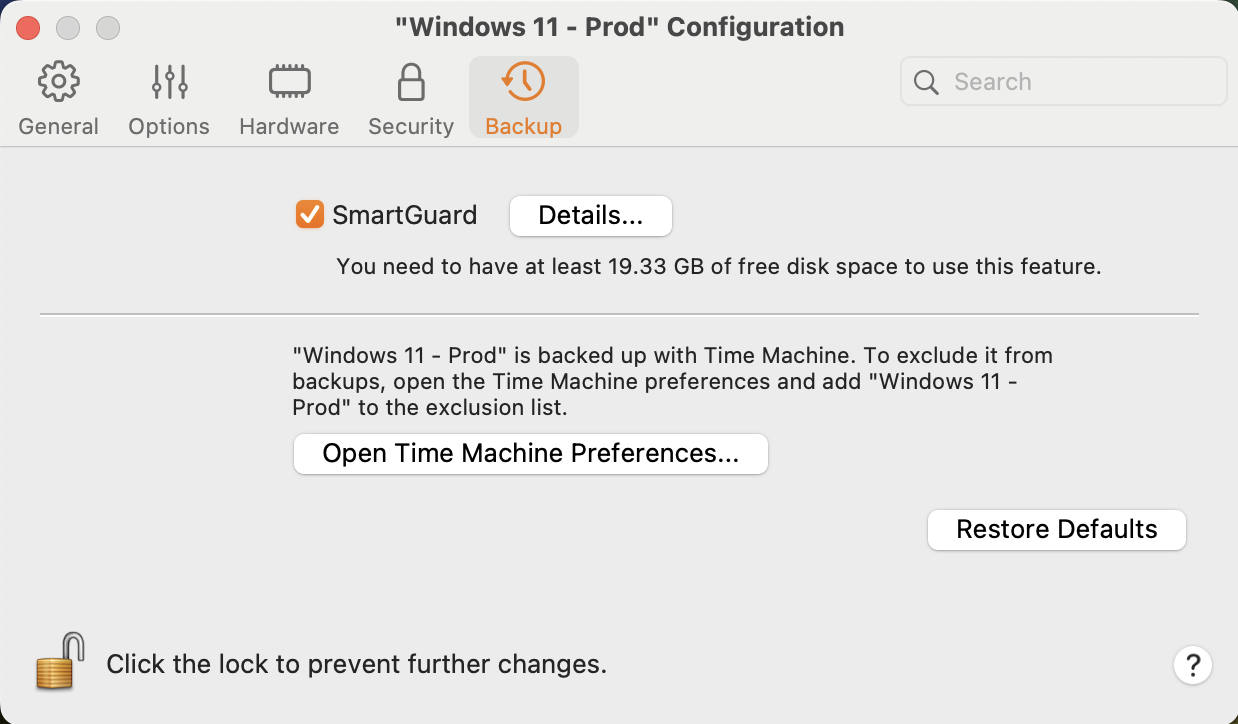
-
Pour automatiser les instantanés, cliquez sur le menu SmartGuard et choisissez l'une des options suivantes:
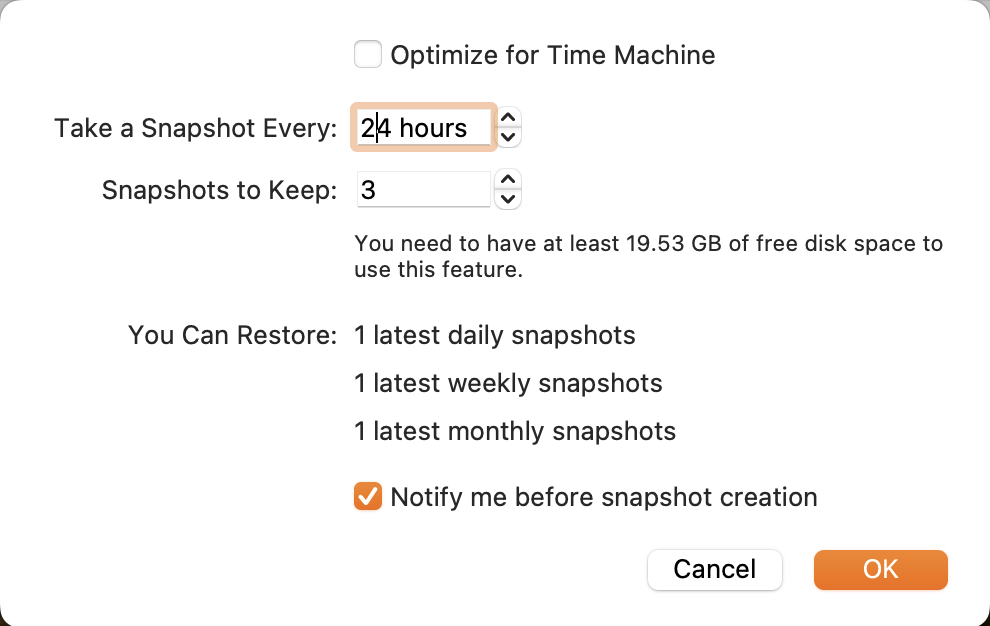
-
Optimiser pour Time Machine.
Si vous utilisez Time Machine, nous vous recommandons d'activer SmartGuard avec cette option. Si vous le sélectionnez, un instantané sera pris toutes les 24 heures. Time Machine, lors de la sauvegarde de votre Mac, ne sauvegardera pas l'intégralité de la machine virtuelle, mais uniquement son dernier instantané. Cela vous permet de réduire la quantité de données sauvegardées par Time Machine, de réduire le temps que Time Machine passe à sauvegarder le disque dur virtuel(s) et de minimiser le risque de perte ou de corruption de données lors de la restauration du disque dur de la machine virtuelle (s) à partir de la sauvegarde Time Machine.
Si vous voulez savoir quand il est temps de faire le prochain instantané et de pouvoir rejeter la création de l'instantané, activez le Notifier moi avant l'option de création d'instantané.Note: Si vous utilisez Time Machine pour sauvegarder votre Mac, vous pouvez configurer la machine virtuelle pour que Time Machine ne sauvegarde que les modifications apportées depuis le dernier instantané, mais pas l'ensemble du disque dur virtuel. Pour ce faire, sélectionnez Optimiser pour Time Machine et cliquez OK.
- Définissez la fréquence à laquelle les instantanés sont réalisés
Utilisez le Prenez un Snapshot Chaque champ.
Vous pouvez personnaliser et définir le montant jusqu'à 48 heures.
Si l'intervalle de temps est inférieur à 24 heures, SmartGuard vous permettra de restaurer les derniers instantanés horaires, quotidiens et hebdomadaires. Si l'intervalle de temps est supérieur à 24 heures, vous serez en mesure de restaurer le dernier instantané quotidien, hebdomadaire et mensuel.
- Limitez le nombre de snapshots stockés
Utilisez le Instantanés à Garder champ pour définir le nombre maximal de snapshots pouvant être stockés sur votre Mac.
La valeur maximale disponible est de 100 snapshots. Dès que Snapshots Manager atteint la limite pour les instantanés et doit en créer un nouveau hors limite, il supprime le snapshot le plus ancien.
Note: Les instantanés affectent les performances un peu à moins que l'instantané et le disque virtuel ne soient sur une haute performance entraînement à semi-conducteurs. Il convient de considérer si vous avez besoin de sauvegardes régulières du travail en cours sur la machine virtuelle, mais comme vous dites que vous ne vous souciez pas des modifications apportées à la machine virtuelle, il est préférable d'éviter complètement les instantanés.
En tant que ressource alternative sur ce sujet, nous vous recommandons également de visiter ce blog: Comment utiliser Parallels Desktop Snapshots.
Was this article helpful?
Tell us how we can improve it.